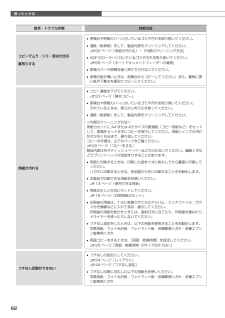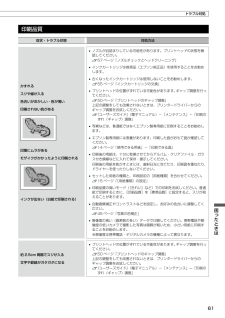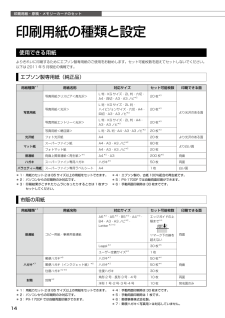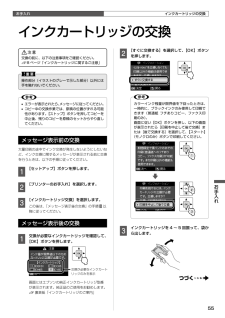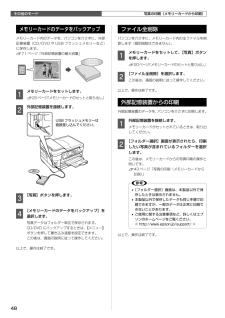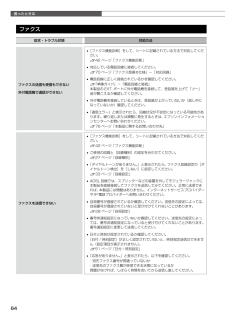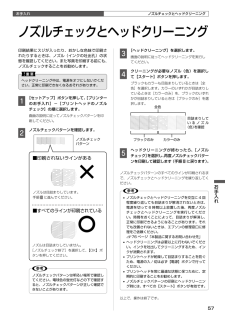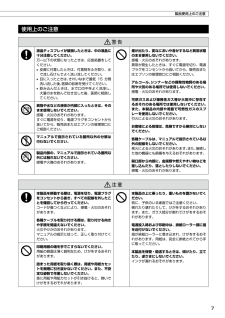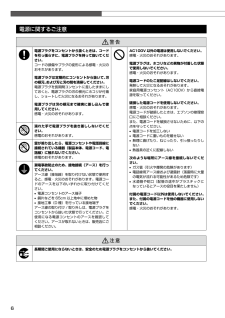Q&A
取扱説明書・マニュアル (文書検索対応分のみ)
"エプソン"11 件の検索結果
"エプソン"10 - 20 件目を表示
全般
質問者が納得CANONもそんな感じ もっと高かったかなー
過剰品質を非難されて、高すぎる価格も非難されたらどこを削るか、の結果ですね
ぶっちゃけプリンターなんか使い捨て 私ならさっさと買い換えます
4489日前view218
全般
質問者が納得私は使用したことがないプリンタ(複合機?)ですので、
詳しいアドバイスが出来ませんが、気になる点を。
写真のデータファイルの形式は何ですか?
([ファイル名.拡張子]となっている「拡張子」に当たる部分ですね)
>写真を印刷しようとすると全く反応しません。
何か印刷用アイコンをクリックして印刷をかけようと
しているのですよね?
そのクリックしているアイコンは、写真データを表示させている
ソフトウェア(アプリケーション)のものですか?
ちなみに、
http://www.epson.jp/dl_soft/...
4506日前view190
全般
質問者が納得ご自身のFAX受信設定で、カラーになっているのであれば、相手側の送信設定がモノクロまたは黒の状態かもしれません。
4779日前view114
全般
質問者が納得正直 PX-1700F は 4色顔料系インクで、普通紙プリントの見た目は
良いかも知れませんが。
写真光沢紙えの印刷は MP770 の方が見た目は良いです。
4476日前view96
全般
質問者が納得Wi-Fiによる接続設定は下記のネットワークガイドを参考にしてください。
http://www.epson.jp/support/manual/ink/px1700f.htm
ポイントは接続形態をしっかりと押さえることです。
・無線LANルーター(無線アクセスポイントや無線親機とも呼びます)の
使用有/無
・パソコンのWindows8ではパソコンとプリンターを直接無線で接続する
アドホック通信はサポートされていません。
・無線LANルーターによる無線接続に「AOSS」、「WPS」、「らくらく
かんたん設定」...
4145日前view305
全般
質問者が納得FAXに電話をつなぐコネクターがあればそこから取る。
---
2回線契約でなく2番号契約(月額100円)にしますとFAXと電話は
別番号になりますのでそのような事から解消されます。
4409日前view108
全般
質問者が納得返信遅くなって申し訳ございません。
(体調不良だったので・・・)
NTTのi・ナンバーをご利用になってはいかがでしょうか?
そうしたら、FAX専用と主電話に転送サービスをご利用されては、
どうでしょうか?
i・ナンバーについての詳細は、下記の通りです。
http://web116.jp/shop/benri/in/in_00.html
未熟な者でお役に立たず、大変申し訳ございませんでした。
4935日前view64
全般
質問者が納得NTTのサービスで、「ボイスワープ」と言う転送サービスがございます。
*ボイスワープとは
かかってきた電話をあらかじめ設定しておいた電話番号に転送するサービスです。
簡単な操作で、転送元の電話を呼び出さずに即座に転送する無条件転送と、
転送元の電話を呼び出して、応答がないときにだけ転送する
無応答時転送の設定が可能です。また、いったん応答した電話も、
簡単な操作で転送先に転送することができます。
さらに、外出先の電話機から転送の開始/停止、転送先の
変更を行うこともできます。
ご利用金額は、¥500...
4936日前view45
全般
質問者が納得その環境で無線LANで接続する事は出来ませんね、ADSLモデムとPCが直結ですよね。
USBでPCと接続するしかありません。
無線を行いたい場合、
無線LAN対応のルータを購入して、ADSLモデムに接続してLAN環境を構築します。
PCはLANケーブルで接続して、プリンターは無線が可能になります。
4835日前view63
全般
質問者が納得コピーというか、質問内容を見るとプリントのようですが。…最近、コピーとプリントがごっちゃになってる方が多いです。
ええと・・・PX1700Fは、自動両面はコピー・プリントともにB4には対応していません。
手動で、両面プリントはできるはずです。
プリンタドライバの『詳細設定』を開いて、『応用設定』の用紙サイズで「B4」を選択(A3の下にあります)、下のほうの『両面印刷』にチェックを入れる。
これで、『印刷』するとプリントが始まると同時に、用紙のセットの仕方を説明した別窓が開くはずです。
片面がプリントさ...
4882日前view27
62困ったときは症状・トラブル状態 対処方法コピーでムラ・シミ・斑点が出る裏写りする• 原稿台や原稿カバーに付いているゴミや汚れを取り除いてください。• 通紙(給排紙)をして、製品内部をクリーニングしてください。N 62 ページ「用紙が汚れる」-「内部のクリーニング方法」• ADF のローラーに付いているゴミや汚れを取り除いてください。N 69 ページ「オートドキュメントフィーダーの清掃」• 原稿カバーや原稿を強く押さえ付けないでください。• 原稿の紙が薄いときは、原稿台からコピーしてください。また、裏側に黒い紙や下敷きを重ねてコピーしてください。用紙が汚れる• コピー濃度を下げてください。N 23 ページ「基本コピー」• 原稿台や原稿カバーに付いているゴミや汚れを取り除いてください。汚れているときは、柔らかい布でふき取ってください。• 通紙(給排紙)をして、製品内部をクリーニングしてください。<内部のクリーニング方法>用紙カセットに A4 または A3 サイズの普通紙(コピー用紙など)をセットして、原稿をセットせずにコピーを実行してください。用紙にインクの汚れが付かなくなるまで、繰り返してください。コピーの...
61困ったときはトラブル対処印刷品質症状・トラブル状態 対処方法かすれるスジや線が入る色合いがおかしい・色が薄い印刷されない色がある印刷にムラがあるモザイクがかかったように印刷されるインクが出ない(白紙で印刷される)• ノズルが目詰まりしている可能性があります。プリントヘッドの状態を確認してください。N 57 ページ「ノズルチェックとヘッドクリーニング」• インクカートリッジは推奨品(エプソン純正品)を使用することをお勧めします。• 古くなったインクカートリッジは使用しないことをお勧めします。N 55 ページ「インクカートリッジの交換」• プリントヘッドの位置がずれている可能性があります。ギャップ調整を行ってください。N 50 ページ「プリントヘッドのギャップ調整」上記の調整をしても改善されないときは、プリンタードライバーからのギャップ調整をお試しください。N 『ユーザーズガイド』(電子マニュアル)-「メンテナンス」-「印刷のずれ(ギャップ)調整」• 写真などは、普通紙ではなくエプソン製専用紙に印刷することをお勧めします。• エプソン製専用紙には表裏があります。印刷した面がおもて面か確認してください。N 14...
14印刷用紙・原稿・メモリーカードのセット印刷用紙の種類と設定使用できる用紙よりきれいに印刷するためにエプソン製専用紙のご使用をお勧めします。セット可能枚数を超えてセットしないでください。以下は 2011 年 5 月現在の情報です。エプソン製専用紙(純正品)用紙種類*1用紙名称 対応サイズセット可能枚数印刷できる面写真用紙写真用紙クリスピア<高光沢>L 判・KG サイズ・2L 判・六切・A4・四切・A3・A3 ノビ*220 枚*3より光沢のある面写真用紙<光沢>L 判・KG サイズ・2L 判・ ハイビジョンサイズ・六切・A4・四切・A3・A3 ノビ*220 枚*3写真用紙エントリー<光沢>L 判・KG サイズ・2L 判・A4・A3・A3 ノビ*220 枚*3写真用紙<絹目調> L 判・2L 判・A4・A3・A3ノビ*220 枚*3光沢紙フォト光沢紙 A4 20 枚 より光沢のある面マット紙スーパーファイン紙 A4・A3・A3 ノビ*280 枚より白い面フォトマット紙 A4・A3・A3 ノビ*220 枚普通紙両面上質普通紙<再生紙>*4A4*5・A3 200 枚*6両面ハガキスーパーファイン専用ハガキハガキ*...
55お手入れお手入れ交換が必要なインクカートリッジのみを表示③①②インクカートリッジの交換B交換の前に、以下の注意事項をご確認ください。N 8 ページ「インクカートリッジに関するご注意」K操作部分(イラストのグレーで示した部分)以外には手を触れないでください。L• エラーが表示されたら、メッセージに従ってください。• コピー中の交換作業では、原稿の位置がずれる可能性があります。【ストップ】ボタンを押してコピーを中止後、残りのコピーを原稿のセットからやり直してください。メッセージ表示前の交換大量印刷の途中でインク交換が発生しないようにしたいなど、インク交換に関するメッセージが表示される前に交換を行うときは、以下の手順に従ってください。A 【セットアップ】ボタンを押します。B [プリンターのお手入れ]を選択します。C [インクカートリッジ交換]を選択します。この後は、「メッセージ表示後の交換」の手順C以降に従ってください。メッセージ表示後の交換A 交換が必要なインクカートリッジを確認して、【OK】ボタンを押します。画面にはエプソンの純正インクカートリッジ型番が表示されます。純正品のご使用をお勧めします。 N裏表紙...
その他のモード48USB フラッシュメモリーは直接差し込んでください。写真の印刷(メモリーカードから印刷)メモリーカードのデータをバックアップメモリーカード内のデータを、パソコンを介さずに、外部記憶装置(CD/DVD や USB フラッシュメモリーなど)に保存します。N 71 ページ「外部記憶装置の最大容量」A メモリーカードをセットします。N 20ページ「メモリーカードのセットと取り出し」B 外部記憶装置を接続します。C 【写真】ボタンを押します。D [メモリーカードのデータをバックアップ]を選択します。写真データはフォルダー単位で保存されます。CD/DVD にバックアップするときは、【メニュー】ボタンを押して書き込み速度を設定できます。この後は、画面の説明に従って操作してください。以上で、操作は終了です。ファイル全削除パソコンを介さずに、メモリーカード内の全ファイルを削除します(個別削除はできません)。A メモリーカードをセットして、【写真】ボタンを押します。N 20ページ「メモリーカードのセットと取り出し」B [ファイル全削除]を選択します。この後は、画面の説明に従って操作してください。以上で、操作は終...
64困ったときはファクス症状・トラブル状態 対処方法ファクスの送信も受信もできない外付電話機で通話ができない• [ファクス機能診断]をして、シートに記載されている方法で対処してください。N 42 ページ「ファクス機能診断」• 対応している電話回線に接続してください。N 70 ページ「ファクス部基本仕様」-「対応回線」• 電話回線に正しく接続されているかを確認してください。N 『準備ガイド』-「電話回線と接続」本製品の EXT. ポートに外付電話機を接続して、受話器を上げて「ツー」音が聞こえるか確認してください。• 外付電話機を接続しているときは、受話器が上がっていないか(話し中になっていないか)確認してください。• 「通信エラー」と表示されたら、回線状況が不安定になっている可能性があります。繰り返しまたは頻繁に発生するときは、エプソンインフォメーションセンターへお問い合わせください。N 76 ページ「本製品に関するお問い合わせ先」ファクスを送信できない• [ファクス機能診断]をして、シートに記載されている方法で対処してください。N 42 ページ「ファクス機能診断」• ご使用の回線と[回線種別]の設定を合わせて...
57お手入れお手入れノズルチェックパターンブラックのみ全色カラーのみ目詰まりしてい る ノ ズ ル(色)を確認印刷結果にスジが入ったり、おかしな色味で印刷されたりするときは、ノズル(インクの吐出孔)の状態を確認してください。また写真を印刷する前にも、ノズルチェックすることをお勧めします。Kヘッドクリーニング中は、電源をオフにしないでください。正常に印刷できなくなるおそれがあります。A 【セットアップ】ボタンを押して、[プリンターのお手入れ]-[プリントヘッドのノズルチェック]の順に選択します。画面の説明に従ってノズルチェックパターンを印刷してください。B ノズルチェックパターンを確認します。■印刷されないラインがあるノズルは目詰まりしています。手順Cに進んでください。■すべてのラインが印刷されているノズルは目詰まりしていません。[ノズルチェック終了]を選択して、【OK】ボタンを押してください。Lノズルチェックパターンは明るい場所で確認してください。電球色の蛍光灯などの下で確認すると、ノズルチェックパターンが正しく確認できないことがあります。C [ヘッドクリーニング]を選択します。画面の説明に従ってヘッドクリー...
7製品使用上のご注意使用上のご注意A液晶ディスプレイが破損したときは、中の液晶に十分注意してください。万一以下の状態になったときは、応急処置をしてください。• 皮膚に付着したときは、付着物をふき取り、水で流し石けんでよく洗い流してください。• 目に入ったときは、きれいな水で最低 15 分間洗い流した後、医師の診断を受けてください。• 飲み込んだときは、水で口の中をよく洗浄し、大量の水を飲んで吐き出した後、医師に相談してください。煙が出たり、変なにおいや音がするなど異常状態のまま使用しないでください。感電・火災のおそれがあります。異常が発生したときは、すぐに電源を切り、電源プラグをコンセントから抜いてから、販売店またはエプソンの修理窓口にご相談ください。アルコール、シンナーなどの揮発性物質のある場所や火気のある場所では使用しないでください。感電・火災のおそれがあります。可燃ガスおよび爆発性ガス等が大気中に存在するおそれのある場所では使用しないでください。また、本製品の内部や周囲で可燃性ガスのスプレーを使用しないでください。引火による火災のおそれがあります。お客様による修理は、危険ですから絶対にしないでください。...
6電源に関するご注意A電源プラグをコンセントから抜くときは、コードを引っ張らずに、電源プラグを持って抜いてください。コードの損傷やプラグの変形による感電・火災のおそれがあります。電源プラグは定期的にコンセントから抜いて、刃の根元、および刃と刃の間を清掃してください。電源プラグを長期間コンセントに差したままにしておくと、電源プラグの刃の根元にホコリが付着し、ショートして火災になるおそれがあります。電源プラグは刃の根元まで確実に差し込んで使用してください。感電・火災のおそれがあります。AC100V 以外の電源は使用しないでください。感電・火災のおそれがあります。電源プラグは、ホコリなどの異物が付着した状態で使用しないでください。感電・火災のおそれがあります。電源コードのたこ足配線はしないでください。発熱して火災になるおそれがあります。家庭用電源コンセント(AC100V)から直接電源を取ってください。破損した電源コードを使用しないでください。感電・火災のおそれがあります。電源コードが破損したときは、エプソンの修理窓口にご相談ください。また、電源コードを破損させないために、以下の点を守ってください。• 電源コードを加...
20印刷用紙・原稿・メモリーカードのセットランプの点灯(点滅していないこと)を確認して引き抜く電源を入れる押すメモリーカードのセットと取り出しメモリーカードのセットL• サポートしているメモリーカードの最大容量は以下のページをご覧ください。N 71 ページ「メモリーカードの最大容量」• 対応しているメモリーカードは 2011 年 5 月現在の情報です。最新情報はエプソンのホームページ「よくあるご質問(FAQ)」でご確認ください。< http://www.epson.jp/faq/ >メモリーカードの取り出しどちらのスロットも、下図のように取り出します。K• ランプの点滅中(通信中)は、メモリーカードを取り出さないでください。保存されているデータが壊れるおそれがあります。• パソコンでメモリーカードドライブとして使用しているときは、以下を参照して取り出してください。N 『ユーザーズガイド』(電子マニュアル)-「その他の機能」-「共有ドライブとしての使い方」
- 1
- 2